A hangzás engedélyezése távoli asztali tudásbázison keresztül
Hogyan engedélyezhetem a hangot, ha Távoli asztalt használok?
Ha a távoli asztalon keresztül szeretne hanggal dolgozni (vagyis a szerveren lejátszott hangot átvitték a számítógépére), először engedélyeznie kell a megfelelő opciót az RDP ügyfél beállításaiban. Ehhez az RDP kliens futtatása után:
1. Kattintson a "Beállítások"
2. Kattintson a "Helyi erőforrások" fülre
3. A "Távoli hang" mezőben kattintson a "Beállítások"
4. A megnyíló ablakban válassza a "Play on this computer" lehetőséget
5. Mentse a változtatásokat.
Pillanatkép az egyértelműség érdekében:
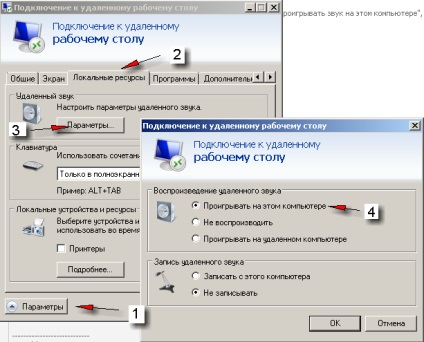
Az audio átirányításnak csak a kliens oldalra történő felvétele nem elegendő; Alapértelmezés szerint a Windows Server operációs rendszerben a terminálkiszolgáló beállításaiban tilos a hangleképezések használata. A terminálkiszolgáló beállításainak módosításához (engedélyezze a hang leképezést), a következőket kell tennie:
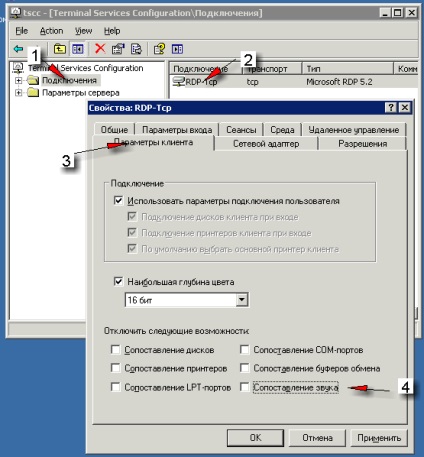
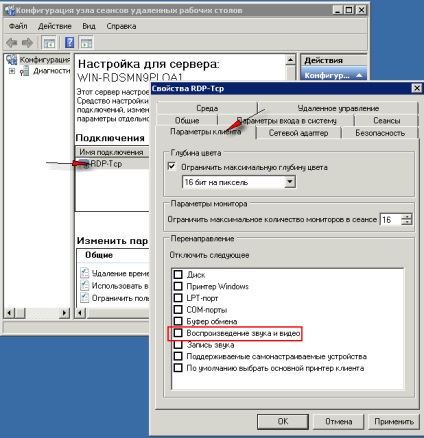
Ezután ellenőriznie kell, hogy a Windows Audio szolgáltatás fut-e:
A "Start" - "Adminisztráció" - "Szolgáltatások", a listában megtalálja a "Windows Audio" és dupla kattintással. A szolgáltatás beállításai között be kell állítania az "Üzembe helyezési típus - Automatikus", az "Alkalmazás" elemet, majd pedig a megfelelő gomb használatával azonnal elindíthatja a szolgáltatást:
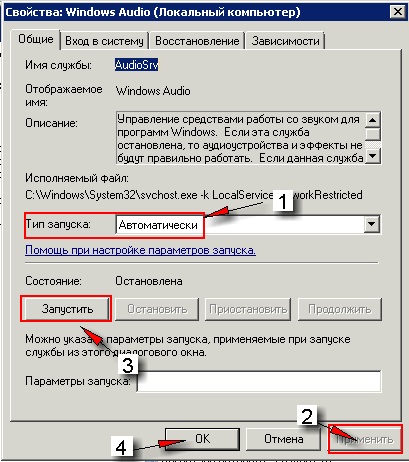
Fontos: ha a szolgáltatás a Windows audió nem indul el - Ellenőrizze, hogy a benne futó a következő szolgáltatásokat (ebben a sorrendben!): „Power”, „építési szerszámok végpontok Windows Audio”, „Scheduler multimédia osztály” és a „távoli eljáráshívás (RPC ) ". Ezután próbálja meg újra elindítani a "Windows Audio" szolgáltatást.
Ahhoz, hogy minden módosítás érvénybe léphessen, a jelenlegi RDP-munkamenetet (Start -> End Session vagy Start -> Run -> Logout -> OK) kell befejezni, majd újra csatlakoztatni a kiszolgáló távoli asztalára. Ha mindent helyesen csináltál, akkor a VDS szerveren lejátszott összes hang lejátszódik a számítógépen.
Ha a hang nem működik (nincsenek hangberendezések / hangkimeneti eszközök a rendszerben) - akkor valami, amit csinálsz rossz, ellenőrizd újra mindent. A szerver ezen beállításainak ellenőrzése vagy végrehajtása rendszergazdánk által 5 euróba kerül. Ebben az esetben csak az audio átirányítást engedélyezni kell az RDP ügyfél beállításaiban.
Figyelem: ez a módszer sajnos nem segít olyan programok működésében, amelyek fizikai hangkártyát (eszköz) igényelnek. Az új VDS virtuális hangkártya rendszerint már csatlakoztatva van, a régebbi VDS esetében pedig ellenőrizheti / csatlakoztathatja a VDS paraméterekben. Nem adunk garanciát arra, hogy működni fog, vagy hogyan fog működni: a probléma a hanggal ebben az esetben a szoftvere, és nem a VDS szerver. A hangkártya egy eszköz a fizikai hangkimenethez, ezért teljesen használhatatlan, ha a távoli szerver (fizikai és virtuális) fut. Minden olyan szoftverhez, amely hanggal dolgozik, nem szükséges hangkártya, mivel a nyomtatónak nincs szüksége a szövegírásra a Microsoft Word programban. Ha a program még mindig megköveteli annak kötelező elérhetőségét, ez azt jelenti, hogy nagyrészt nem egy távoli szerveren dolgozik, hanem helyi használatra készült. A fentiek alapján kérjük, hogy ne vegye fel a kapcsolatot a virtuális hangkártyák és programok használatával kapcsolatos technikai támogatással, a munkájuk minőségével, stb. - nem adunk tanácsot ebben a kérdésben.